Cisco Business WirelessのプライマリAP設定のバックアップと復元
目的
この記事の目的は、Cisco Business Wireless(CBW)APを使用する場合に、プライマリアクセスポイント(AP)の設定をバックアップおよび復元するために必要な手順を示すことです。
該当するデバイス |ソフトウェアバージョン
-
140AC(データシート) | 10.3.1.0 (最新のダウンロード)
-
145AC(データシート) | 10.3.1.0 (最新のダウンロード)
概要
CBWには、バージョン10.3.1.0以降で利用可能な新機能が搭載されており、Webユーザインターフェイス(UI)でプライマリAP設定をエクスポートおよびインポートできます。
このコンフィギュレーションファイルには、無線、メッシュ、ロケーションの設定など、プライマリAPに関するすべての情報が含まれています。設定ファイルはXML形式で作成されます。
これは、工場出荷時のリセットを実行する必要がある場合に便利です。設定ファイルがある場合は、プライマリAPを最初から再設定する代わりにアップロードできます。コンフィギュレーションファイルが有用なもう1つのインスタンスは、新しいプライマリAPに同じ設定を設定する場合です。
AP用のソフトウェアの最新バージョンがない場合は、開始する前に実行する必要があります。これらの手順は、アップデートなしでは実行できません。サポートが必要な場合は、Cisco Business Wireless Access Pointのアップデートソフトウェアを確認してください。
このドキュメントの用語に慣れていない場合は、[Cisco Business:新用語一覧。
プライマリAPにログインします
手順 1
ネットワーク上のコンピュータを使用して、検索バーにhttps://[プライマリAPのIPアドレス]と入力して、プライマリAPのWeb UIにログインします。https://をプレフィックスとして使用することを確認してください。そうしないと、アクセスできなくなります。この例では、https://192.168.1.124が使用されていますが、使用するアドレスは異なります。アクセスに問題がある場合は、別のWebブラウザを試すことができます。

手順 2(オプション)
セキュリティ証明書がない場合は、警告が表示されるポップアップが表示されることがあります。この警告は、Webブラウザによって異なる場合があります。クリックして先に進みます。
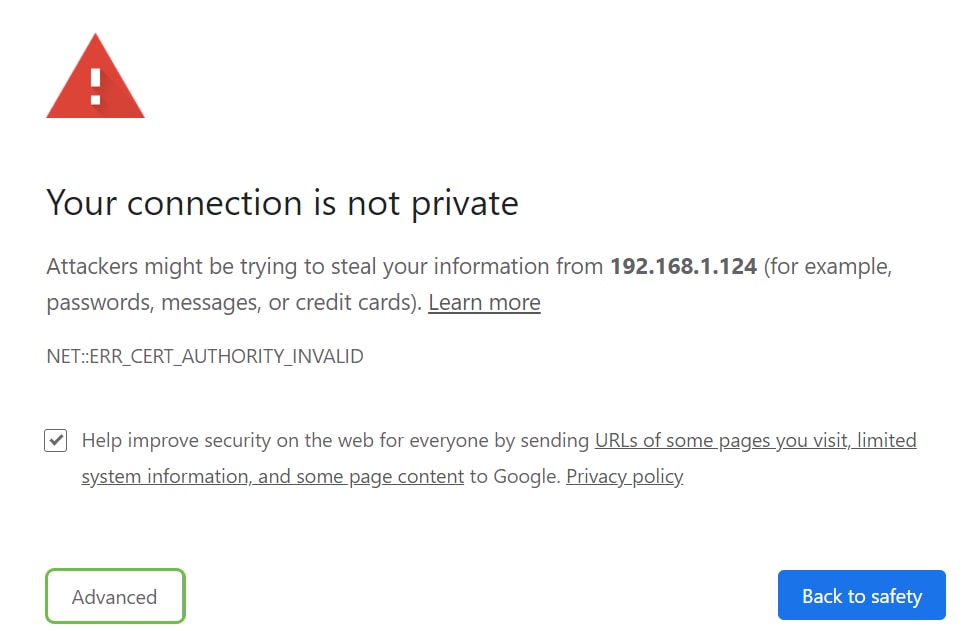
2つ目のポップアップが表示され、クリックして続行できます。
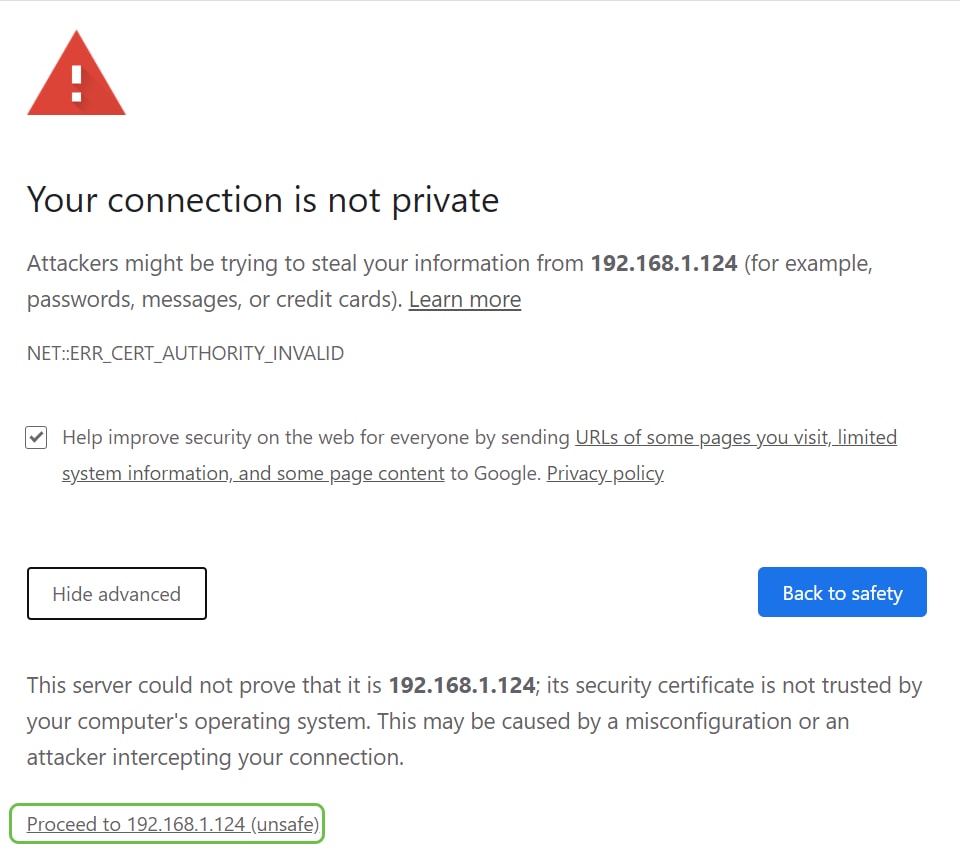
手順 3
[Login] をクリックする。
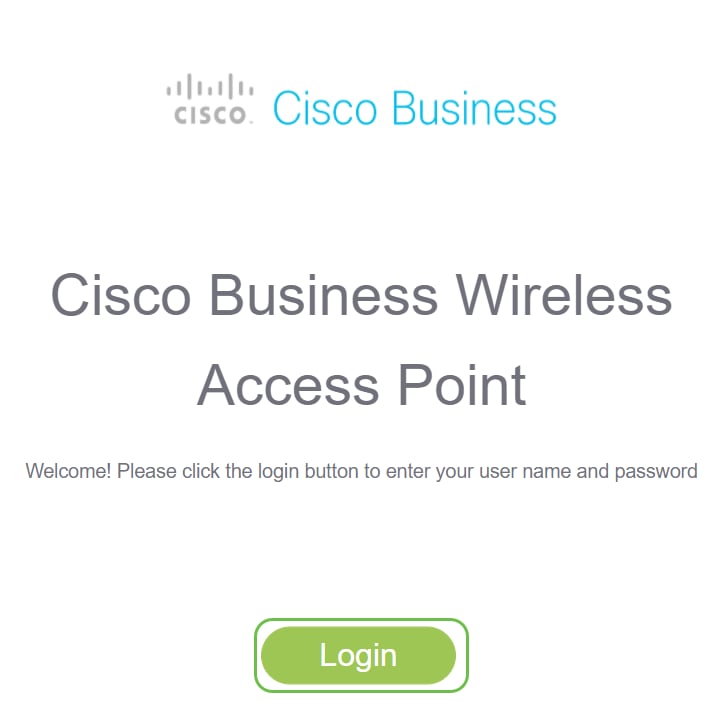
手順 4
ユーザ名とパスワードを入力します。[OK] をクリックします。
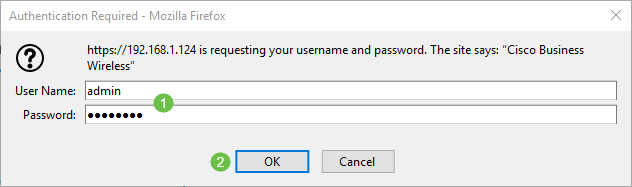
コンフィギュレーション ファイルのダウンロード
手順 1
[Advanced] > [Primary AP Tools]をクリックします。
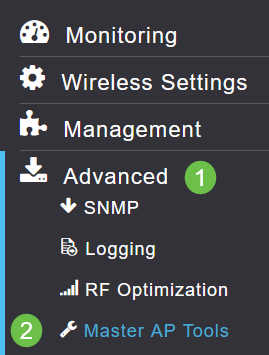
手順 2
[構成管理]タブをクリックします。[方向]ドロップダウンドメニューをクリックして、[ダウンロード]を選択します。転送モードはHTTPのままにしておきます。[Apply] をクリックします。
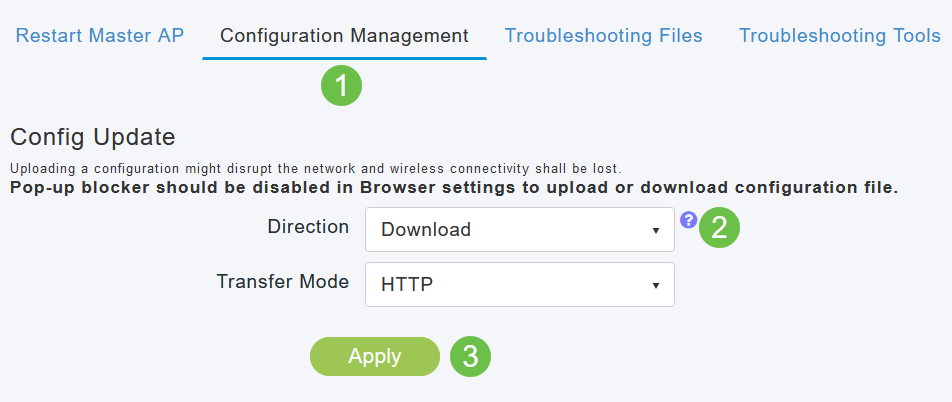
手順 3
ファイルをダウンロードするかどうかを確認するポップアップが表示されます。[Yes] をクリックします。
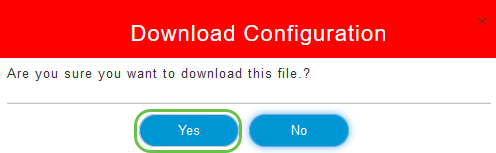
手順 4
ポップアップウィンドウに、いくつかのオプションが表示されます。この例では、[メモ帳で開く(既定)]を選択します。 [OK] をクリックします。保存する前に表示しない場合は、[ファイルの保存]を選択して、この記事の[構成のアップロード]セクションに移動してください。
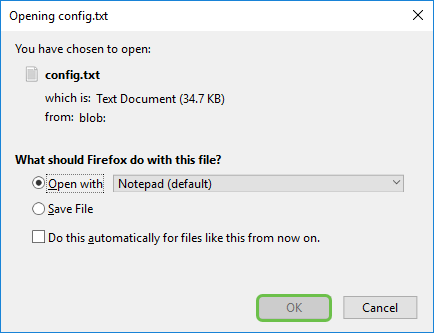
手順 5
これは、コンフィギュレーションファイルの1つのセクションの例です。
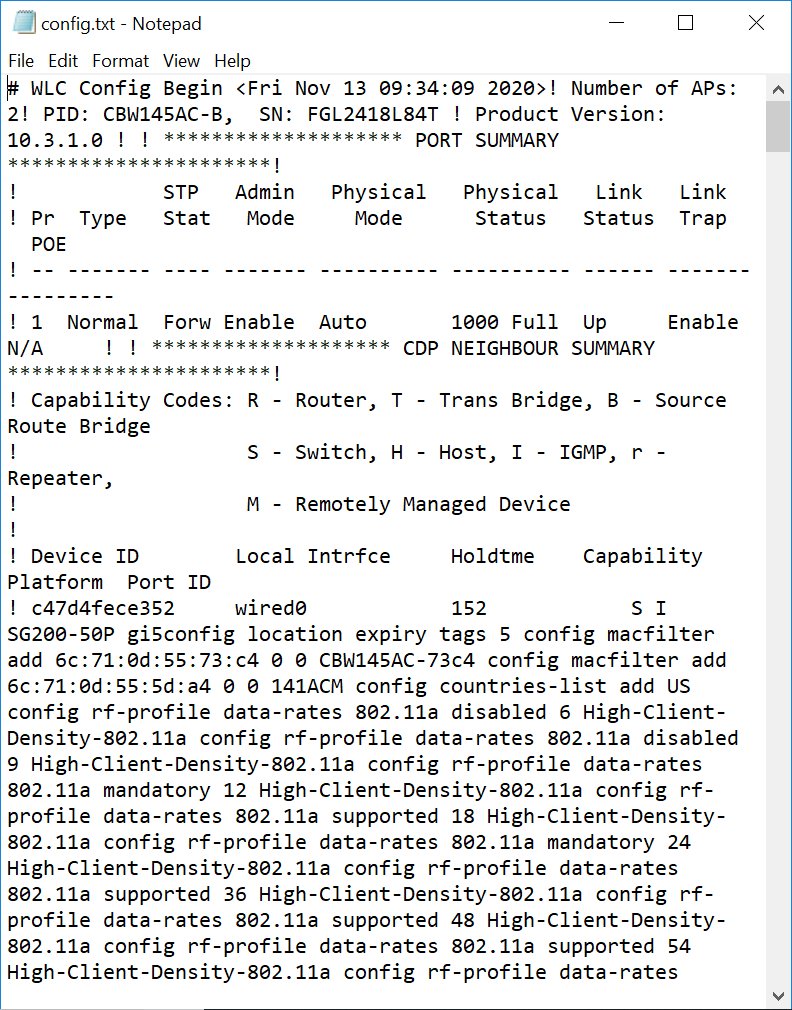
手順 6
[ファイル]をクリックし、ドロップダウンメニューから[名前を付けて保存…]を選択します。.
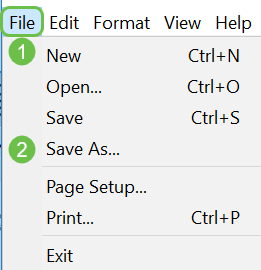
ステップ7
コンフィギュレーションファイルの名前を入力します。[Save] をクリックします。アップロードするファイルの場所をメモします。
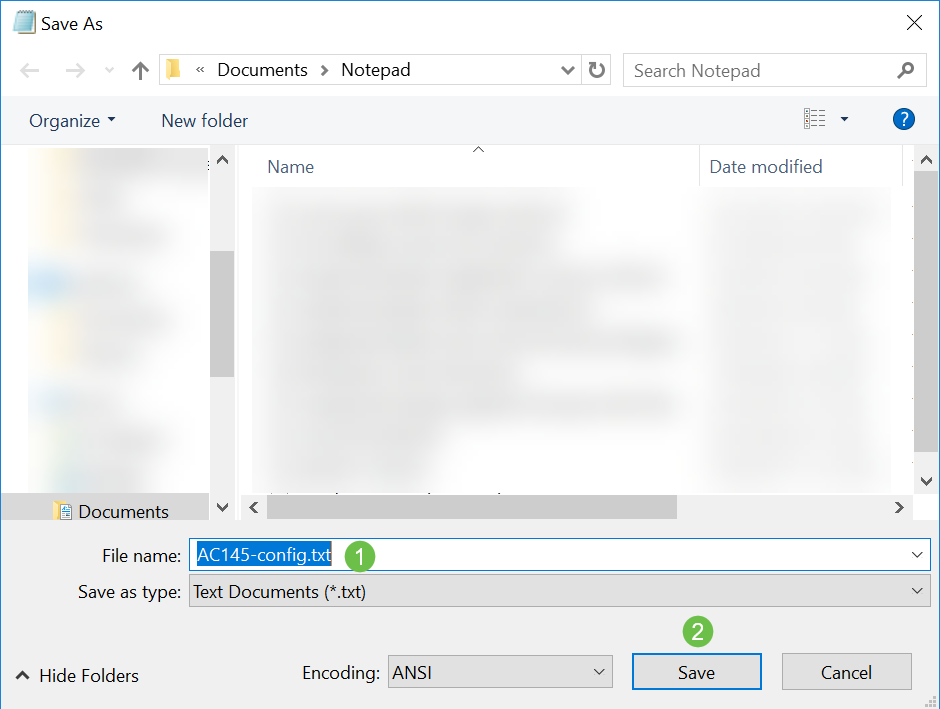
コンフィギュレーション ファイルのアップロード
手順 1
[Advanced] > [Primary AP Tools]をクリックします。
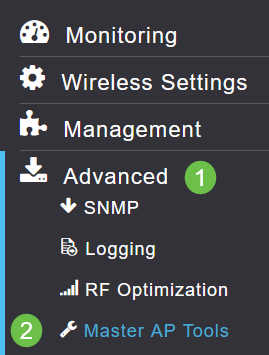
手順 2
[構成管理]タブをクリックします。[方向]ドロップダウンメニューをクリックして、[アップロード]を選択します。転送モードはHTTPのままにしておきます。[Apply] をクリックします。
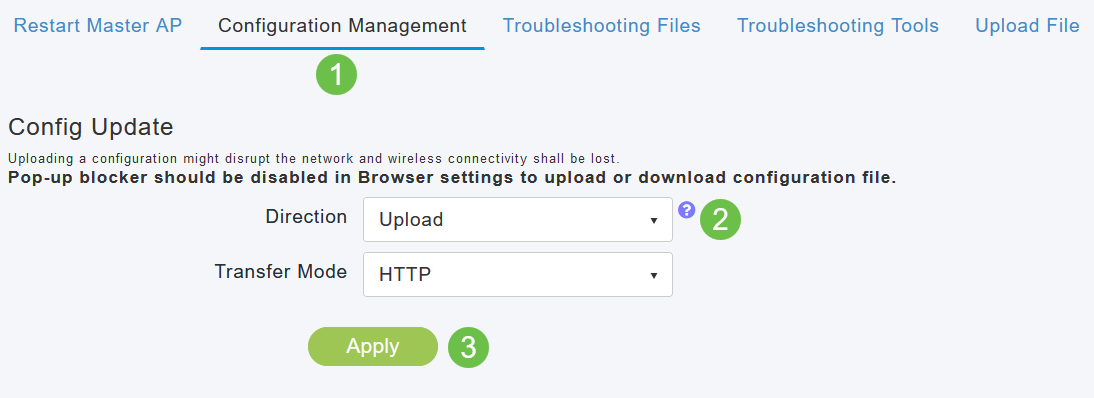
手順 3
ファイルをダウンロードするかどうかを確認するポップアップが表示されます。[Yes] をクリックします。
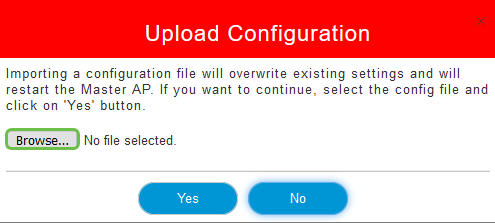
手順 4
最初のセクションでダウンロードした設定ファイルに移動します。[Open] をクリックします。
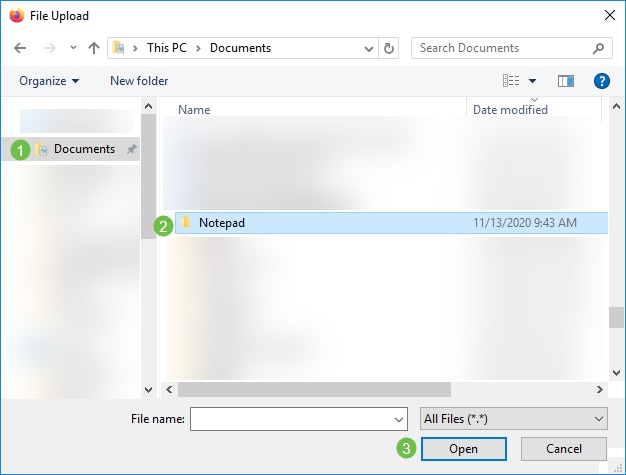
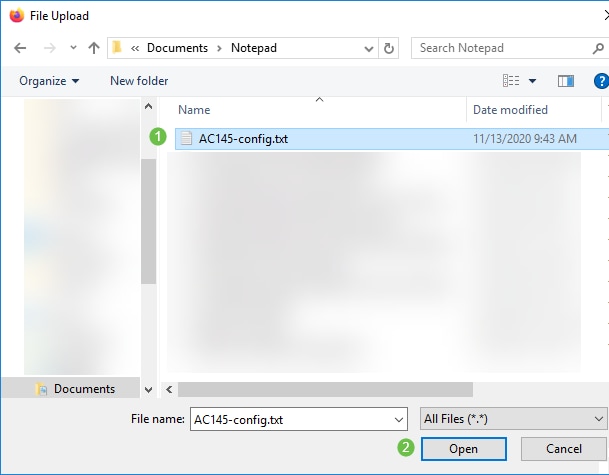
手順 5
設定ファイルをインポートすると既存の設定が上書きされ、プライマリAPが再起動されることを警告するメッセージが表示されます。[Yes] をクリックします。
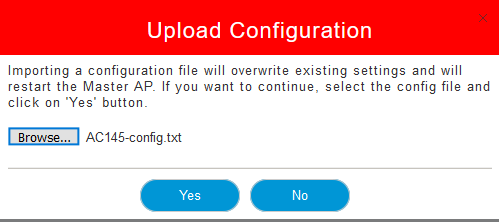
手順 6
Web UIの上部に、次に示す更新プログラムが表示されます。

システムのリセットが確認されると、設定がアップロードされ、APがリブートします。しばらくお待ちください。これには最大10分かかることがあります。
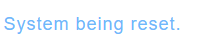
ステップ7
リブートが完了すると、プライマリAPに再度ログインするように求められます。認証情報を入力し、[OK]をクリックします。
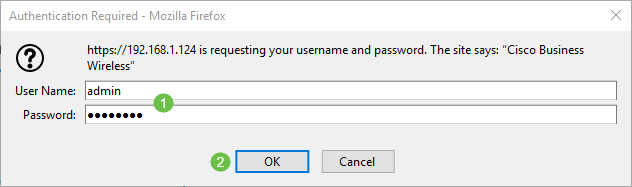
手順 8
[保存]アイコンをクリックします。

手順 9
[OK] をクリックします。
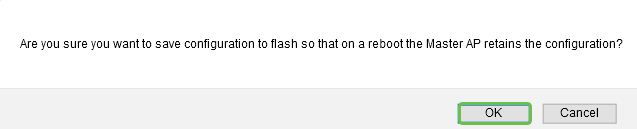
手順 10
再起動する前に設定を保存するには、[Yes]をクリックします。これには最大10分かかります。
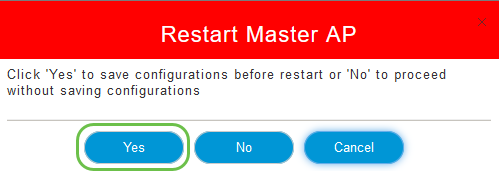
結論
これで、コンフィギュレーションファイルをダウンロードしてアップロードするスキルが身に付きました。ベストプラクティスとして、コンフィギュレーションファイルを定期的にバックアップすることをお勧めします。
Cisco Business Wirelessのトピックの詳細については、次のいずれかをクリックしてください。
更新履歴
| 改定 | 発行日 | コメント |
|---|---|---|
1.0 |
10-Dec-2020 |
初版 |
 フィードバック
フィードバック